Tilføj Google Drev til menuen Send til i Windows
Hvis du vil kopiere filer til Google Drev i Windows, kan du trække og slippe filen fra en hvilken som helst mappe til Google Drev, som ikke er den mest hensigtsmæssige metode. Sådan føjer du en genvej til Google Drev til menuen Send til.
Først og fremmest skal du sørge for, at du har Google Drive installeret på din computer. Hvis du ikke har det, skal du bare installere Google Drev og sætte det op.
Nu skal du åbne Start-menuen og skrive Kør eller blot trykke på Windows-tast + R for at åbne kommandolinjen Kør.
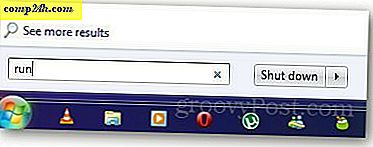
Indsæt Shell: sendto i løbevinduet og tryk på Enter. Den åbner mappen Send til, hvor du kan oprette genveje til forskellige applikationer.

Alternativt kan du åbne Windows Stifinder, fremhæve adressefeltet og indsætte C: \ Users \ i3geek \ AppData \ Roaming \ Microsoft \ Windows \ SendTo og åbn mappen Send til, der indeholder alle Send til genveje.

Højreklik i Send til mappe, klik på Ny og vælg Genvej .

I placeringsfeltet skal du søge efter placeringen af den lokale Google Drev-mappe, du har oprettet, da du installerede Google Drev og klikker på Næste.

Indtast navnet på genvej og klik på Udfør.

Nu vises genvejstasten Google Drev i menuen Send til i Windows.

Anbefalet læsning: Gem Gmail vedhæftede filer til Google Drive på den nemme måde





